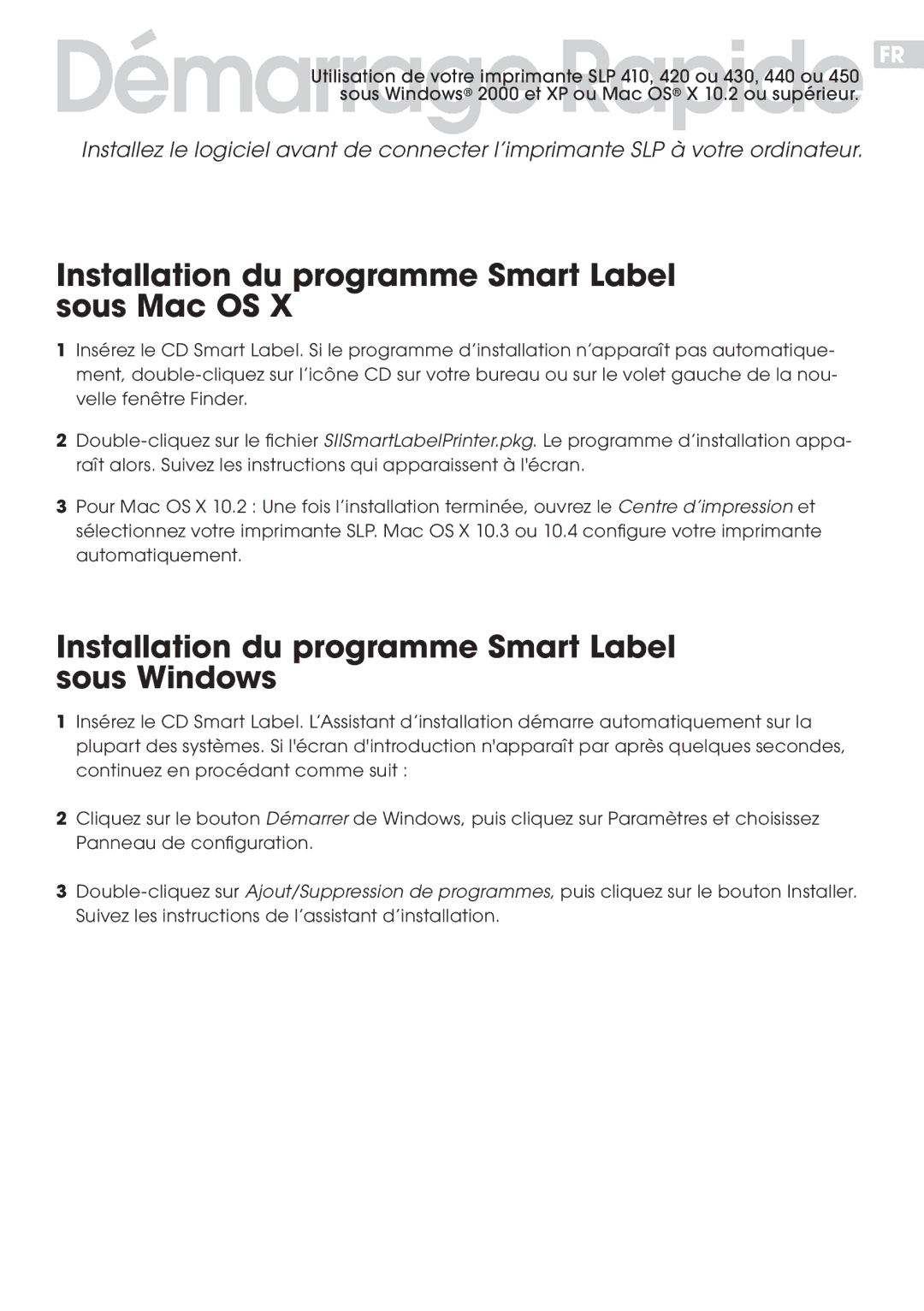DémarrageUtilisation de votre imprimanteRapideSLP 410, 420 ou 430, 440 ou 450 FR sous Windows® 2000 et XP ou Mac OS® X 10.2 ou supérieur.
Installez le logiciel avant de connecter l’imprimante SLP à votre ordinateur.
Installation du programme Smart Label sous Mac OS X
1Insérez le CD Smart Label. Si le programme d’installation n’apparaît pas automatique- ment,
2
3Pour Mac OS X 10.2 : Une fois l’installation terminée, ouvrez le Centre d’impression et sélectionnez votre imprimante SLP. Mac OS X 10.3 ou 10.4 configure votre imprimante automatiquement.
Installation du programme Smart Label sous Windows
1Insérez le CD Smart Label. L’Assistant d’installation démarre automatiquement sur la plupart des systèmes. Si l'écran d'introduction n'apparaît par après quelques secondes, continuez en procédant comme suit :
2Cliquez sur le bouton Démarrer de Windows, puis cliquez sur Paramètres et choisissez Panneau de configuration.
3